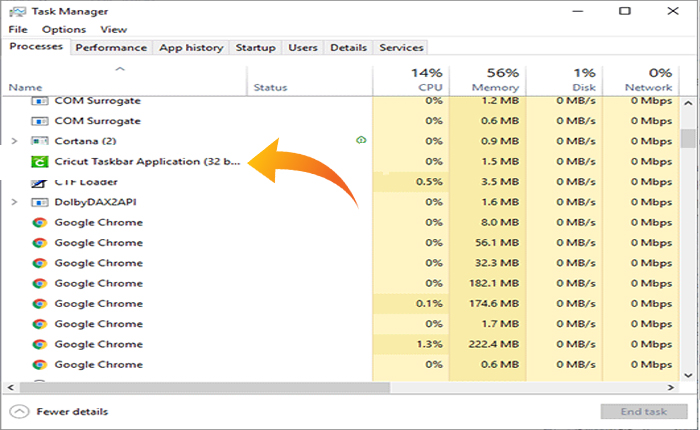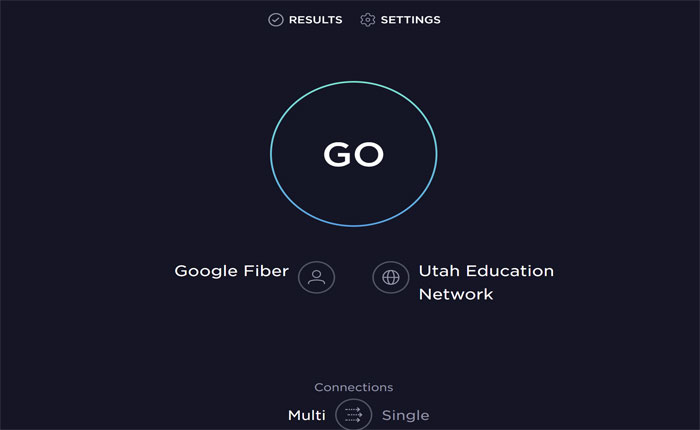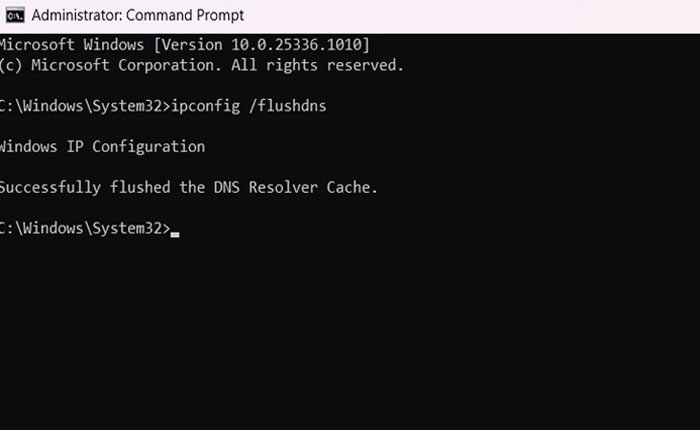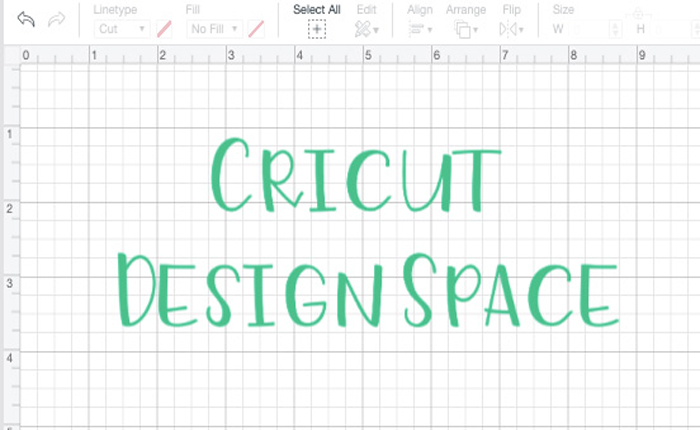
Stai riscontrando problemi di apertura di Cricut Design Space? Se la tua risposta è SI, sei nel posto giusto.
Cricut Design Space è un software gratuito utilizzato per far funzionare le macchine da taglio intelligenti Cricut.
Questo software consente agli utenti di connettere qualsiasi macchina da taglio Cricut in modo da poter inserire disegni diversi o controllarla.
Sfortunatamente, alcuni utenti di Cricut Design Space stanno riscontrando il problema e hanno segnalato che Cricut Design Space non si apre.
Se stai affrontando lo stesso problema, allora sei nel posto giusto.
In questa guida imparerai come risolvere il problema di mancata apertura di Cricut Design Space.
Quindi, senza ulteriori indugi, iniziamo:
Come risolvere il problema di mancata apertura dello spazio di progettazione Cricut?
Ecco alcuni passaggi per la risoluzione dei problemi che puoi provare a risolvere il problema di mancata apertura di Cricut Design Space.
Chiudi lo spazio di progettazione Cricut dallo sfondo
Se il software Cricut Design Space non si apre dopo aver fatto clic sull'icona, è possibile che sia già in esecuzione in background.
In tal caso, puoi chiudere il software in background e provare ad aprirlo di nuovo.
Per fare ciò, utilizzare i seguenti passaggi:
- Clicca sul Barra di ricerca di Winodes e cercare il Responsabile delle attività.
- In Task Manager, vai a Processi scheda.
- Qui vedrai tutti i programmi e le applicazioni in esecuzione sul tuo dispositivo.
- Scorri verso il basso e trova il Spazio di progettazione Cricut.
- Una volta trovato, fai clic destro su di esso e seleziona Ultimo compito.
- Questo chiuderà il software. Attendi qualche istante e riavvialo.
Riavvia il tuo dispositivo
A volte il semplice riavvio risolverà il problema.
Se la chiusura di Cricut Design Space in background non risolve il problema, dovresti prendere in considerazione la possibilità di riavviare il dispositivo.
Per fare ciò, fai clic sull'icona di Windows nell'angolo in basso a destra e seleziona l'opzione di accensione.
Fai clic su Spegni o Riavvia e attendi che il computer si chiuda completamente.
premi il pulsante di accensione per riavviare il dispositivo e controlla se Cricut Design Space si sta aprendo.
Verifica i requisiti minimi
Se stai utilizzando la versione precedente del dispositivo, deve essere questo il motivo per cui stai riscontrando questo problema.
Visita il sito web ufficiale di Cricut Design Space, controlla i requisiti di sistema e assicurati che il tuo dispositivo soddisfi i requisiti minimi.
Per il sistema operativo Windows, i requisiti minimi sono i seguenti:
- Sistema operativo: Windows 8 o successivo
- PROCESSORE: Processore Intel Dual-Core o AMD equivalente
- RAM: 4GB
- Magazzinaggio: 2 GB di spazio libero su disco
- Schermo: Risoluzione dello schermo minima 1024px x 768px
- Una porta USB o una connessione Bluetooth disponibile
- Connessione a banda larga: Minimo 2 – 3 Mbps per il download e minimo 1 – 2 Mbps per il caricamento
Controlla la tua connessione Internet
Per utilizzare Cricut Design Space, il tuo dispositivo deve essere connesso a una connessione Internet stabile e veloce.
Se il tuo dispositivo soddisfa i requisiti minimi di sistema, la prossima cosa che puoi fare è controllare la tua connessione Internet.
Il modo migliore per verificare una connessione Internet è eseguire un test di velocità.
Dopo il test, se riscontri problemi con la connessione Internet, prova a riavviare il router WIFI.
Puoi anche considerare di passare a una connessione cablata se il tuo dispositivo è connesso a un router in modalità wireless.
Cancella cache DNS
Sui social media, alcuni utenti hanno segnalato che possono risolvere il loro problema svuotando la cache DNS.
Se il problema persiste prova a svuotare la cache DNS.
Per fare ciò, utilizzare i seguenti passaggi:
- Clicca sul Barra di ricerca di Windows e cerca Prompt dei comandi.
- Apri il messaggio come amministratore.
- Ora esegui il seguente comando:
ipconfig /flushdns
- Ciò cancellerà la cache DNS.
Contatta il supporto
Se nessuno di questi metodi funziona per te, l'ultima cosa che puoi fare è contattare l'assistenza clienti per ulteriore assistenza.
Questo è tutto, speriamo che questa guida ti aiuti a risolvere il problema di mancata apertura di Cricut Design Space.